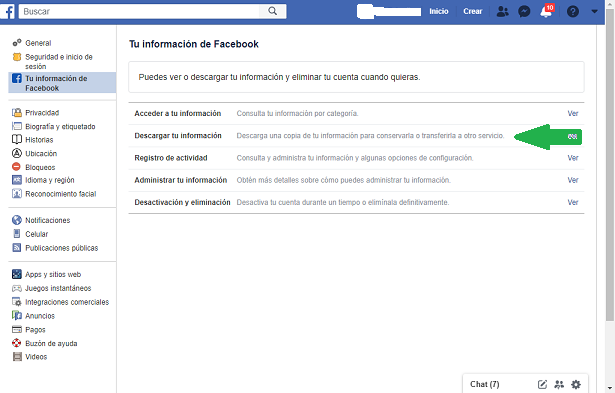Holaaaaaaaaaa!!!
Justo el otro día quería recuperar las fotos borradas en Facebook y me encontré con este tutorial que te vendrá de perlas para recuperar los chats también. De hecho se puede recuperar todo lo que haya estado en la plataforma de Facebook aunque lo hayas eliminado. Increíble pero cierto!! Me quede muy sorprendida, la verdad!!
En este articulo explican paso a paso cómo recuperar mensajes (tus chats), fotos y vídeos de Facebook, increíble todo lo que se puede sacar aunque hayas borrado cosas, en serio. Aquí te dejo el enlace:
https://www.solvetic...os-en-facebook/
Aquí viene explicado de forma general pero te explico paso a paso lo que tienes que hacer para recuperar los chats de Facebook:
- En primer lugar entra en la configuración en tu cuenta de Facebook.
[attachment=62023:1-configuracion-facebook.png]
- En la nueva ventana, en la barra de la izquierda hay una opción que verás como Toda mi información en Facebook
[attachment=62024:2-tu-información-en-facebook.png]
- Ahora aparecerán varias opciones en el lado derecho, pulsa en Descargar tu información personal
[attachment=62025:3-descargar-informacion-facebook.png]
- En la nueva pantalla deberás seleccionar todo lo que quieres recuperar de Facebook. Selecciona con el tick los mensajes de Messenger para recuperar los chats de Facebook.
[attachment=62026:4-descargar-chats-de-facebook.png]
- Cuando lo hayas marcado en la parte superior selecciona las opciones y Crear archivo
[attachment=62027:5-descargar-chats-messenger.png]
Cuando se descargue la información aparecerá todo colocado en carpetas en tu PC, ordenadas por las personas con las que estableciste la conversación de los chats en orden alfábetico. Si quieres recuperar fotos, vídeos e incluso estados o información personal puedes hacerlo con todo. Me encanta!! Aparecerán cosas que ni recordabas que tenías. En este vídeo verás claramente el proceso de cómo hacerlo, yo es el que utilice y la verdad es que viene muy detallado y si sigues los pasos no tendrás ningún problema.
Hay otras opciones, de todos modos a mí esta es la que me gusta, de todos modos sé que existe una extensión de Chrome que sirve para lo mismo. Es esta:
Al descargar la extensión, los pasos que tendrás que seguir son:
- Abre en la conversación a descargar
- Pon el modo completo de la ventana de la conversacion
- Haz clic en el icono del mensaje en la barra de direcciones.
Elige de que fecha a que fecha quieres descargar. Tendrás que esperar a que la descarga finalice antes de nada y ya está! Puedes utilizar la opción que quieras, las dos van muy bien , pero lo bueno de la primera es que no hay que descargar extensiones y sirve para descargar de todo!!
Un Saludo y encantada de poder ayudarte ![]()